Dell PowerEdge RAID Controller H700: 보존된 캐시 관리
보존된 캐시 관리: Dell PowerEdge RAID Controller H700
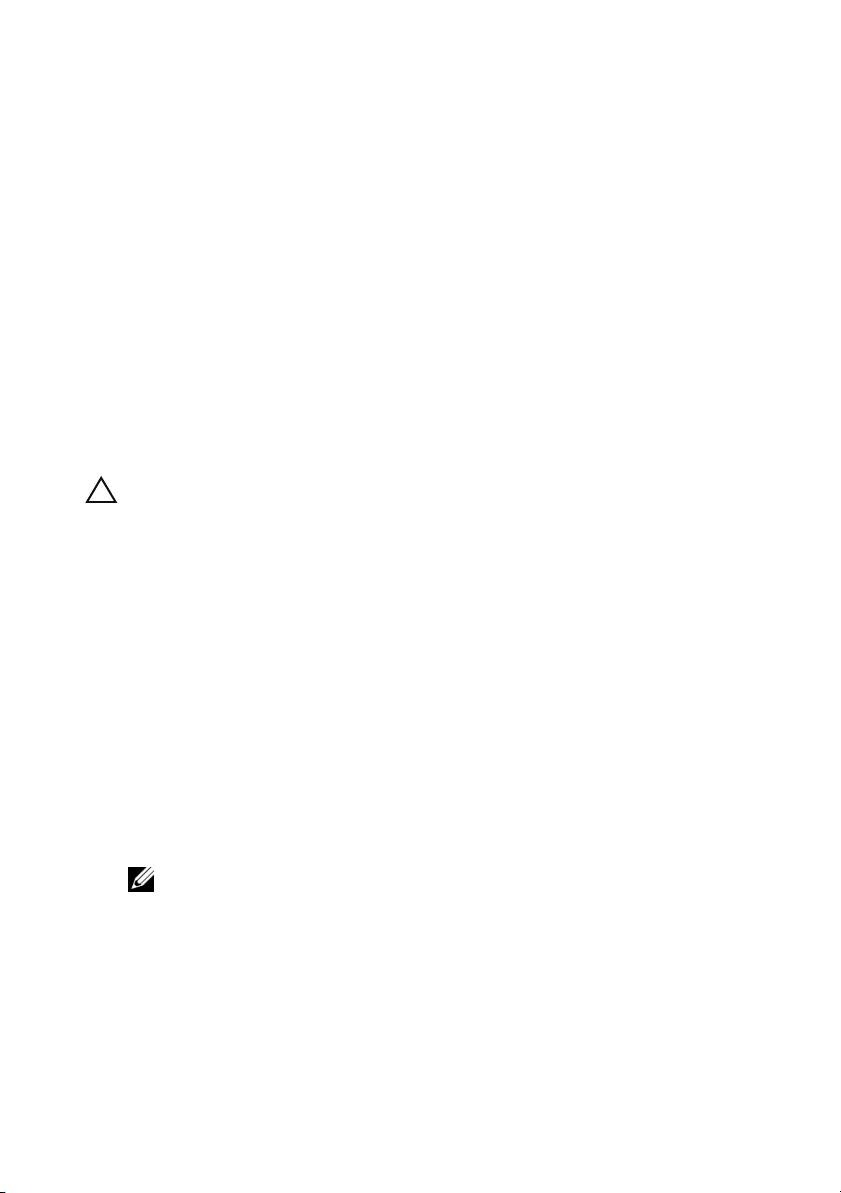
8
배터리의
상단
모서리를
DIMM
의
상단
모서리에
배치하여
배터리
측면의
고정대가
DIMM
의
해당
소켓에
맞물리도록
하십시오
.
그림
1-2
를
참조
하십시오
.
9
모듈
손상을
방지하기
위해
DIMM
의
키
모서리를
메모리
소켓의
물리적
경
계에
맞춥니다
.
10
메모리
소켓에
DIMM
을
끼워넣습니다
.
고정
클립이
DIMM
의
양쪽에
할당
된
슬롯에
장착될
때까지
DIMM
의
양쪽
끝
또는
가운데에
일정한
힘을
가
해
아래로
누릅니다
.
그림
1-2
를
참조하십시오
.
보존된 캐시 관리
가상
디스크가
오프라인
상태이거나
누락된
물리
디스크
때문에
삭제된
경우
컨
트롤러는
가상
디스크의
더티
캐시를
보존합니다
.
고정된
캐시라고
하는
이
보
존된
더티
캐시는
가상
디스크를
가져오거나
캐시를
삭제할
때까지
보존됩니다
.
주의 :
외부
구성이
있는
경우
보존된
캐시를
삭제하기
전에
외부
구성을
가져오는
것이
좋습니다
.
그렇지
않은
경우
,
외부
구성에
있는
데이터를
유실할
수
있습니다
.
1
시스템을
켭니다
.
2
BIOS
화면에
연결되면
<Ctrl><R>
을
누릅니다
.
오직
한
개의
컨트롤러만
있는
경우
,
해당
컨트롤러에
대한
Virtual Disk
Management
(
가상
디스크
관리
)
화면이
표시됩니다
.
하나
이상의
컨트롤
러가
있는
경우
,
Main Menu
(
기본
메뉴
)
가
표시됩니다
.
Main Menu
(
기본
메뉴
)
는
RAID
컨트롤러를
나열합니다
.
화살표
키를
사용하여
RAID
컨트롤러를
선택하고
<Enter>
키를
눌러
컨트롤러의
관리
메뉴에
액세스합니다
.
3
Virtual Disk Management
(
가상
디스크
관리
)
화면에서
,
화살표
키를
사용
하여
Controller
(
컨트롤러
)
필드를
강조합니다
. <F2>
키를
눌러
메뉴를
표시한
다음
Manage Preserved Cache
(
보존된
캐시
관리
)
를
선택합니다
.
Manage Preserved Cache
(
보존된
캐시
관리
)
화면에는
영향받은
가상
디
스크가
표시됩니다
.
주 : 보존된 캐시가 없는 경우 , Manage Preserved Cache ( 보존된 캐시 관리 )
옵션은 비활성화되며 어떤 추가 조치도 요구되지 않습니다 . 구성 유틸리티
를 종료합니다 .
4
Manage Preserved Cache
(
보존된
캐시
관리
)
화면에서
캐시를
삭제하도록
선택할
수
있습니다
.
캐시
내용
가져오기
및
보존하기에
관한
자세한
사항은
,
support.dell.com/manuals
의
Dell PowerEdge RAID
Controller
(PERC) H700
및
H800
설명서를
참조하십시오
.
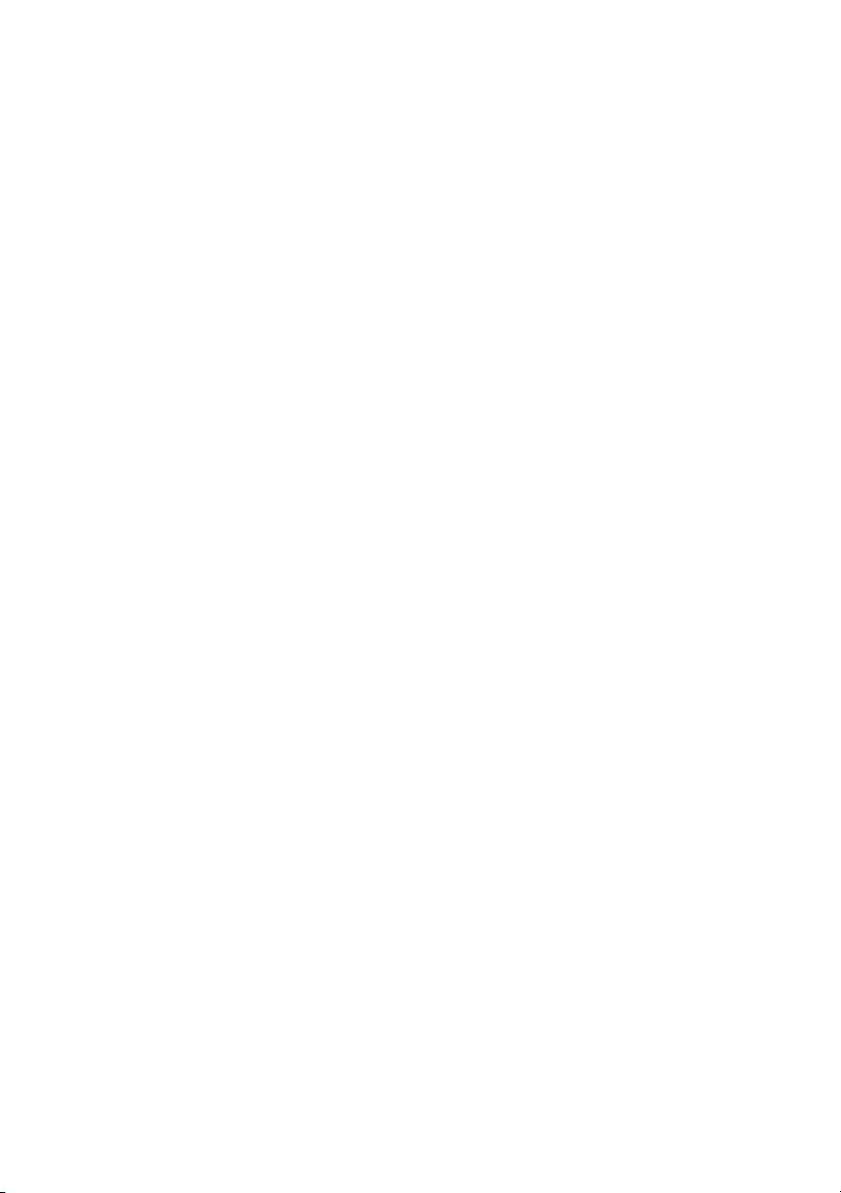
____________________
이 문서의 정보는 사전 통보 없이 변경될 수 있습니다 .
© 2010 Dell Inc. 저작권 본사 소유 . 미국에서 인쇄 .
Dell Inc. 의 서면 승인 없이 어떠한 경우에도 무단 복제하는 것을 엄격히 금합니다 .
본 설명서에 사용된 상표 : Dell, DELL 로고 및 PowerEdge 는 Dell Inc. 의 상표입니다 .
본 문서에서 특정 회사의 표시나 제품 이름을 지칭하기 위해 기타 상표나 상호를 사용할 수도 있
습니다
. Dell Inc. 는 자사가 소유하고 있는 것 이외에 기타 모든 상표 및 상호에 대한 어떠한 소유
권도 없습니다 .
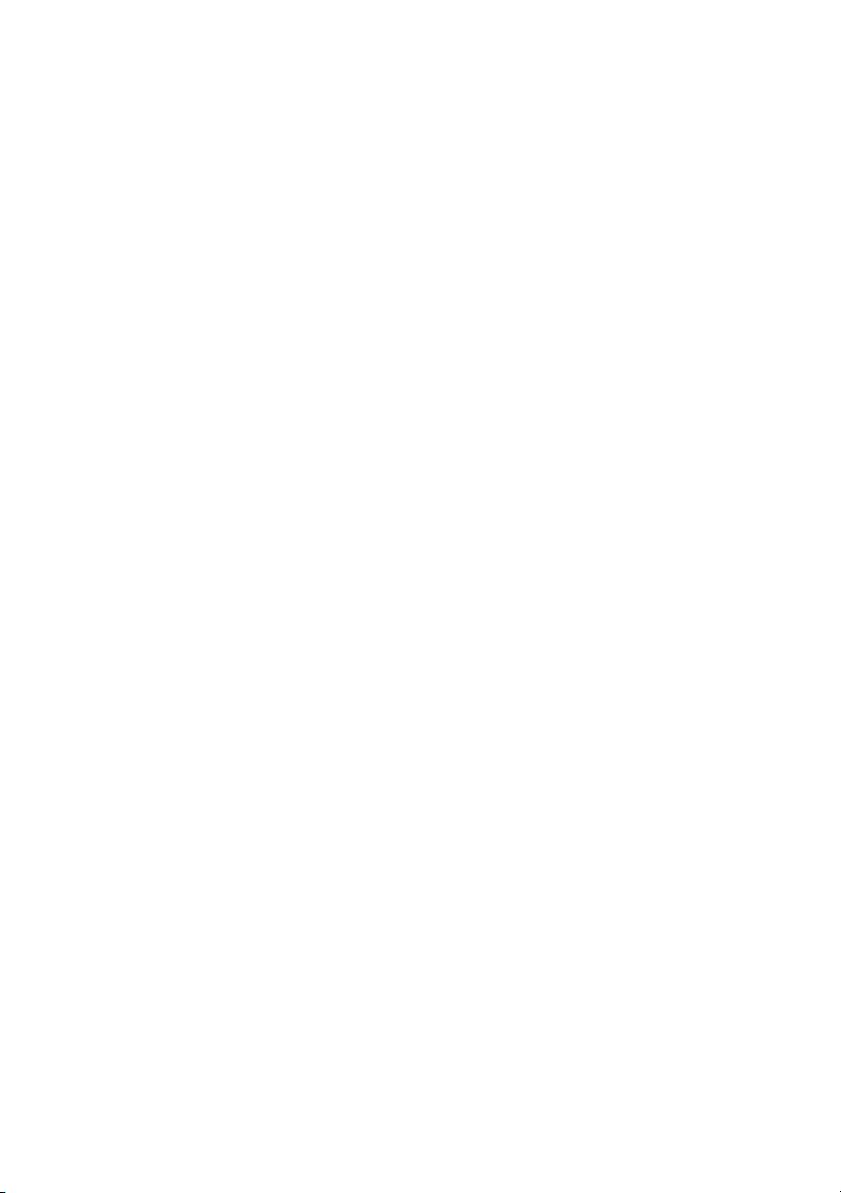
Оглавление
- Deploying the Dell™ PERC Adapter
- Managing Preserved Cache
- 部署 Dell™ PERC 适配器
- 管理保留的高速缓存
- 部署 Dell™ PERC 控制器
- 管理保留的快取資料
- Déploiement de l'adaptateur PERC Dell™
- Gestion du cache préservé
- Bereitstellung des Dell™ PERC-Adapters
- Verwalten von beibehaltenem Cache
- Dell™ PERC 어댑터 배치
- 보존된 캐시 관리
- Развертывание адаптера Dell™ PERC
- Управление резервным кэшем
- Utilización del Adaptador PERC Dell™
- Administración de la caché conservada

